프린터에 연결할 수 없는 0x00004005에 대한 해결 방법: 1. 프린터 장치를 확인하고 해당 드라이버를 수동으로 다운로드합니다. 2. "win+r" 키 조합을 눌러 실행을 열고 "\컴퓨터 이름 또는 IP 주소 프린터 모델"을 입력합니다. 3. 장치 추가에서 "필요한 프린터가 목록에 없습니다."를 선택하고 "수동 설정을 통해 로컬 프린터 또는 네트워크 프린터 추가"를 선택합니다. 4. "새 포트 만들기"를 선택하고 포트를 변경합니다. type "로컬 포트"의 경우 포트 이름에 프린터의 전체 이름을 입력합니다.
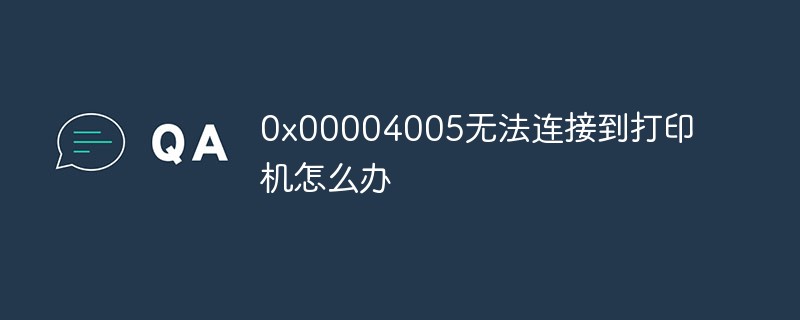
이 튜토리얼의 운영 체제: Windows 10 시스템, Dell G3 컴퓨터.
0x000004005 프린터 솔루션에 연결할 수 없습니다
방법 1:
1 먼저 자체 프린터 장치를 확인한 다음 해당 드라이버를 수동으로 다운로드해야 합니다.
2. 키보드에서 "win+r" 키 조합을 눌러 실행을 열고 "\컴퓨터 이름 또는 IP 주소, 프린터 모델"을 입력하고 Enter를 눌러 확인합니다.
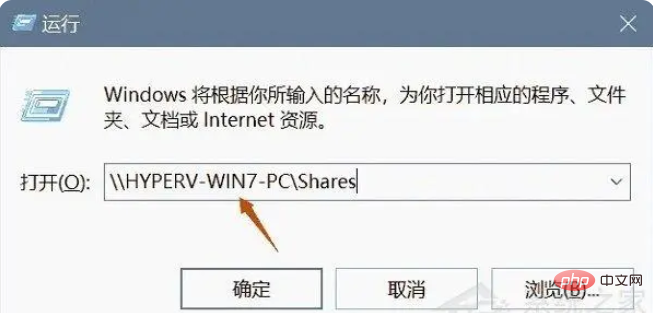
3. 그런 다음 장치 추가에서 "필요한 프린터가 목록에 없습니다"를 선택합니다.
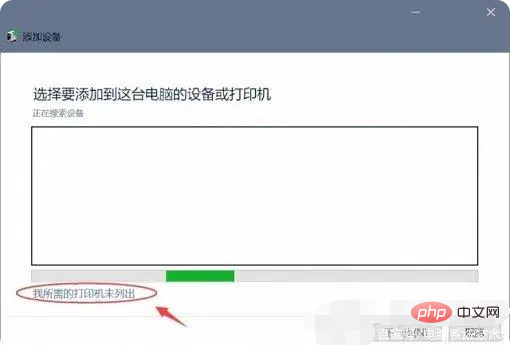 4 "수동 설정을 통해 로컬 프린터 또는 네트워크 프린터 추가"를 선택하고 "다음"을 클릭합니다.
4 "수동 설정을 통해 로컬 프린터 또는 네트워크 프린터 추가"를 선택하고 "다음"을 클릭합니다.
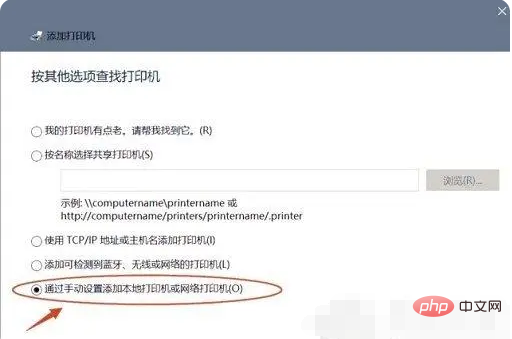
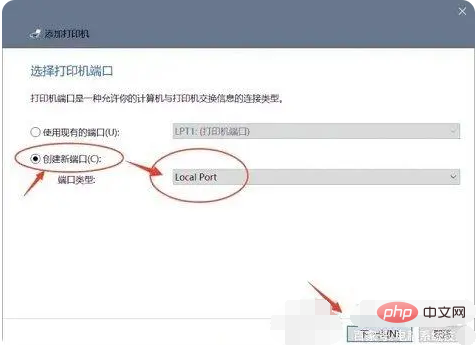
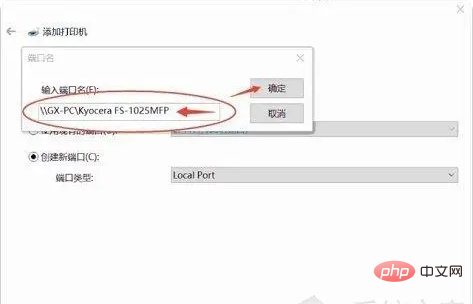 8. 설치가 완료되면 정상적으로 프린터에 연결할 수 있습니다.
8. 설치가 완료되면 정상적으로 프린터에 연결할 수 있습니다.
방법 2: 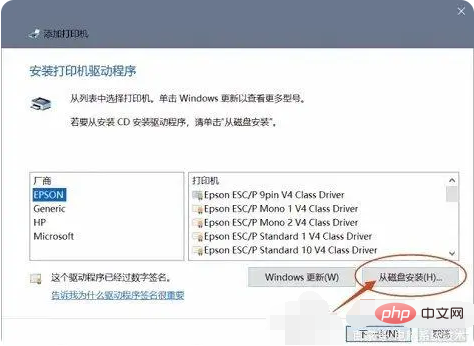
1. 드라이버를 수동으로 설치한 후에도 문제가 해결되지 않으면 시스템과 프린터 사이에 충돌이 있을 수 있습니다. 이 경우 시스템을 다시 설치하는 것이 좋습니다!
위 내용은 0x00004005가 프린터에 연결할 수 없는 경우 해결 방법의 상세 내용입니다. 자세한 내용은 PHP 중국어 웹사이트의 기타 관련 기사를 참조하세요!